

Klicken Sie auf „Start“ – „Systemsteuerung“, um die Computer-Systemsteuerungsoberfläche zu öffnen.
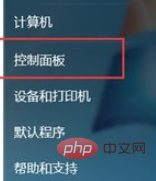
Klicken Sie in der Computer-Systemsteuerung auf „Darstellung“ und Personalisierung“, öffnen Sie die Benutzeroberfläche für Darstellung und Personalisierung

Klicken Sie in der Benutzeroberfläche für Darstellung und Personalisierung auf „Taskleiste und Startmenü“ und öffnen Sie „Taskleiste und Startmenü“. Eigenschaftenschnittstelle
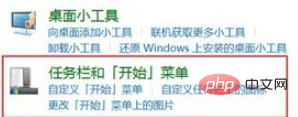
Klicken Sie in der Eigenschaftenschnittstelle „Taskleiste und Startmenü“ unter dem Benachrichtigungsbereich auf „Anpassen“, um die benutzerdefinierte Benachrichtigungsbereichssymbolschnittstelle zu öffnen
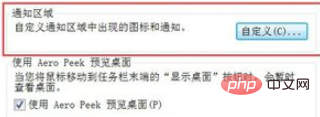
Klicken Sie in der benutzerdefinierten Symboloberfläche des Benachrichtigungsbereichs auf „Systemsymbole aktivieren oder deaktivieren“, um die Benutzeroberfläche „Systemsymbole aktivieren oder deaktivieren“ zu öffnen
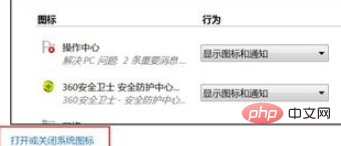
Suchen Sie in der Benutzeroberfläche zum Öffnen oder Schließen des Systemsymbols „Netzwerk“ in der Liste, wählen Sie die Schaltfläche „Öffnen“ neben dem Netzwerk aus und öffnen Sie das Netzwerksystemsymbol
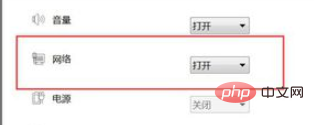
Klicken Sie „OK“, kehren Sie zur Benutzeroberfläche für benutzerdefinierte Benachrichtigungsbereichssymbole zurück, stellen Sie „Symbole und Benachrichtigungen anzeigen“ neben dem Netzwerk ein, klicken Sie auf „OK“
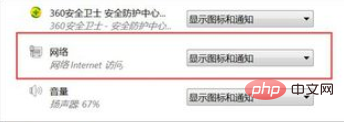
Klicken Sie auf „OK“ und schließen Sie Im Eigenschaftsfenster „Taskleiste und Startmenü“ wird das Netzwerksymbol in der unteren rechten Ecke des Systems angezeigt.
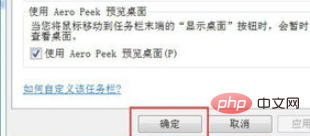
Empfohlenes Tutorial: Windows-Tutorial
Das obige ist der detaillierte Inhalt vonSo lösen Sie das Problem, dass das Netzwerksymbol nicht in der Taskleiste eines Windows 7-Computers angezeigt wird. Für weitere Informationen folgen Sie bitte anderen verwandten Artikeln auf der PHP chinesischen Website!
 So erstellen Sie virtuelles WLAN in Win7
So erstellen Sie virtuelles WLAN in Win7
 So ändern Sie den Dateityp in Win7
So ändern Sie den Dateityp in Win7
 So richten Sie den Ruhezustand im Win7-System ein
So richten Sie den Ruhezustand im Win7-System ein
 So öffnen Sie den Windows 7 Explorer
So öffnen Sie den Windows 7 Explorer
 So lösen Sie das Problem, dass in Win7 kein neuer Ordner erstellt werden kann
So lösen Sie das Problem, dass in Win7 kein neuer Ordner erstellt werden kann
 Lösung dafür, dass die Ordnereigenschaften von Win7 keine Registerkartenseite freigeben
Lösung dafür, dass die Ordnereigenschaften von Win7 keine Registerkartenseite freigeben
 Win7 meldet, dass auf Anwendungsdaten nicht zugegriffen werden kann
Win7 meldet, dass auf Anwendungsdaten nicht zugegriffen werden kann
 Der Unterschied zwischen Win7 32-Bit und 64-Bit
Der Unterschied zwischen Win7 32-Bit und 64-Bit




